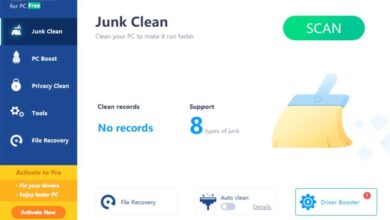Comment toujours ouvrir des PDF à partir d’un navigateur, sans installer plus de programmes
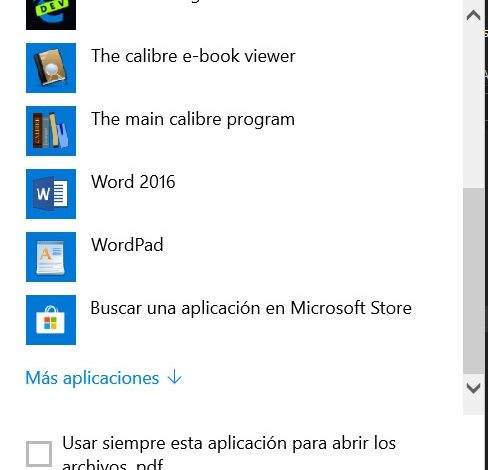
Comme nous l’avons déjà mentionné à plusieurs reprises, l’utilisation de fichiers populaires au format PDF s’est répandue dans le monde ces dernières années, en particulier en raison de l’énorme polyvalence et des types d’utilisation qu’ils nous proposent, comme c’est déjà le cas. le cas avec leur mode de traitement.
Même s’il y a seulement quelques années pour ouvrir et traiter ces fichiers spécifiques, un format qui est d’ailleurs d’ Adobe , nous avons dû opter pour l’utilisation d’applications un peu spécifiques, et beaucoup d’entre elles payantes, les choses ont changé en ce sens. . Nous disons cela parce qu’aujourd’hui nous pouvons trouver un bon nombre de solutions qui nous aideront à travailler avec ces fichiers PDF étendus , comme nous vous l’avons montré à maintes reprises.
Que ce soit via Internet ou localement, nous pouvons utiliser des applications qui nous aideront à effectuer des tâches de base , et pas si basiques avec ces fichiers, telles que la découpe, la compression, l’édition, la lecture, la protection, etc. Malgré toutes les possibilités qui nous sont offertes, la vérité est que dans la plupart des cas, il nous suffira de pouvoir y accéder pour pouvoir les lire, et rien d’autre, pour lequel il ne nous sera pas nécessaire de nous compliquer beaucoup de vie avec des outils tiers conçus pour cela, beaucoup moins payants.
Nous vous disons cela car la plupart des navigateurs Internet actuels sont capables d’ouvrir ces fichiers et de consulter leur contenu sans aucun problème, le tout de manière directe et simple, comme nous allons vous le montrer ci-dessous.
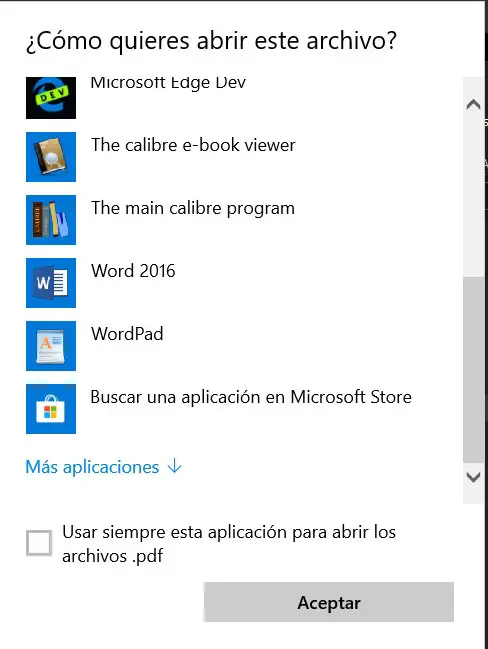
Comment ouvrir tous nos PDF depuis le navigateur Internet
Cela nous évitera d’avoir à utiliser des applications tierces spécifiques, car à l’heure actuelle, la plupart d’entre nous ont déjà l’un de ces navigateurs sur nos ordinateurs. Eh bien, pour y parvenir, la première chose que nous allons faire est de nous localiser sur l’un des fichiers dans ce format que nous avons sauvegardés sur nos lecteurs de disque locaux, après quoi nous cliquons dessus avec le bouton droit de la souris .
Ainsi, dans le menu contextuel qui apparaîtra ensuite, nous sélectionnons l’option «Ouvrir avec», où une série d’applications par défaut apparaîtra pour ouvrir notamment ce type de fichiers. Dans le cas où parmi ceux exposés ici, nous ne voyons pas le navigateur Web que nous souhaitons définir par défaut pour les PDF , nous cliquons sur «Choisir une autre application». Dans le même temps, dans le lien en bas de la fenêtre «Plus d’applications», nous aurons la possibilité de parcourir nos disques durs pour sélectionner l’exécutable du navigateur que nous utilisons habituellement: Chrome , Firefox , Edge , Opera , etc.
Pour terminer le processus de marquage par défaut, une fois que nous avons sélectionné l’exécutable correspondant, nous devons nous assurer que la case «Toujours utiliser cette application pour ouvrir les fichiers .pdf» est cochée. De cette façon, ce que nous obtenons, c’est qu’à partir de ce moment, chaque fois que nous double-cliquons sur un PDF, il s’ouvrira avec le programme indiqué pour pouvoir voir son contenu , et gratuitement .